Навигация
Разработка БД ИС "Вызов" в среде Delphi 7
3.2 Разработка БД ИС "Вызов" в среде Delphi 7
Для обеспечения доступа к данным из таблиц при создании приложения использовался модуль данных (DM), на котором размещены компоненты Table и DataSource. Для этих компонентов была выбрана база данных ware (созданный alias). Модуль данных изображен на рисунке 3.4.

Рис 3.4. Модуль данных
Для реализации SQL запросов, которые используются приложением , в модуль данных были добавлены еще несколько компонентов TQuery и DataSource.
Добавив все необходимые фреймы и обеспечив им доступ к данным, мы получили готовый программный продукт.
Рассмотрим интерфейс приложения. Создание и просмотр заявок происходит в главном окне "Вызов" (см. рис. 3.5). Справа в окне мы видим уже полученные заявки с полной информацией о них: код вызова, код лифта, код лифтера, код работы и дата вызова. По центру окна расположено выпадающие меню в котором выбирается лифт по его уникальному номеру, ниже кнопка добавления нового лифта в базу. Слева находится список лифтеров и их допуск, чуть ниже находится кнопка добавления нового сотрудника. Внизу слева выпадающие меню с видом ремонтных работ и их описанием с возможностью добавления нового вида ремонта. Так же в программе есть календарь для того что бы выбрать дату получения заявки.
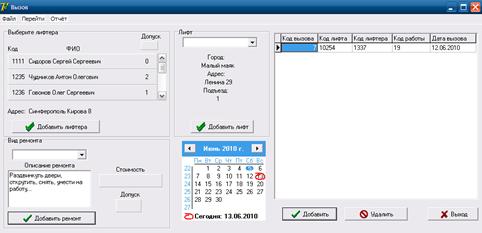
Рис. 3.5. Главное окно программы "Вызов"
Создание новой заявки происходит с помощью формы "Вызов". Здесь необходимо выбрать номер дома, вид ремонта, лифтера, дату заявки. Если допуск лифтера не будет соответствовать типу работы то система сообщит об этом. Для удобство ввода информации поля "вид ремонта" и "лифт" выполнены с помощью элемента DBLookupComboBox. Для того чтобы не вводить каждый раз эту информацию вручную, её можно выбрать из выпадающего списка.
При нажатии на кнопку "добавить" добавление заявки будет происходить при следующей обработки события OnClick для формы "Вызов":
If dm.MENDopuskM.Value>=DM.WORKDopuskW.Value then
dm.CALL.Append
else MessageBox(0, PChar('Не соответствует допуск работника!!'), PChar('Внимание'), mb_Right);
If dm.MENDopuskM.Value>=DM.WORKDopuskW.Value then
DM.call['KodLift']:=DM.HLKodLift.Value
else dm.CALL.Append;
If dm.MENDopuskM.Value>=DM.WORKDopuskW.Value then
DM.call['KodLiftMen']:=DM.MENKodLiftMen.Value
else dm.CALL.Append;
If dm.MENDopuskM.Value>=DM.WORKDopuskW.Value then
DM.call['KodWork']:=DM.WORKKodWork.Value
else dm.CALL.Append;
If dm.MENDopuskM.Value>=DM.WORKDopuskW.Value then
DM.call['DateCall']:=monthcalendar1.Date
else dm.CALL.Append;
If dm.MENDopuskM.Value>=DM.WORKDopuskW.Value then
DM.CALL.Post
else DM.CALL.Delete;
Для того что бы добавить нового лифтера нам надо открыть форму "Лифтеры" нажав в главном окне кнопку "Добавить лифтера" (см. рис. 3.6).
Вверху будут показаны текущие работники ниже будет возможность добавить нового. Для того что бы добавить нового сотрудника нужно ввести: номер регистрации, ФИО, адрес проживания, допуск и дату трудоустройства.
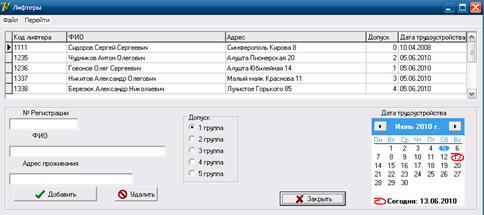
Рис. 3.6. Форма "Лифтеры"
При нажатии на кнопку "добавить" происходит событие OnClick для формы "Лифтеры":
DM.MEN.Append;
DM.MEN['KodLiftMen']:=edit1.Text;
DM.MEN['FIO']:=edit2.Text;
DM.MEN['AdressM']:=edit3.Text;
DM.MEN['DopuskM']:=radiogroup1.ItemIndex;
DM.MEN['DateTrud']:=monthcalendar1.Date;
dm.MEN.Post;
edit1.Text:='';
edit2.Text:='';
edit3.Text:='';
Вся необходимая информация о ремонтных работах содержится в форме "Ремонт" (см. рис. 3.6). При появлении новых видов работ, их можно добавить в базу при помощи той же формы.
Информация о новых ремонтных работах вносится при помощи формы "Ремонт" со вкладки "Вызов".
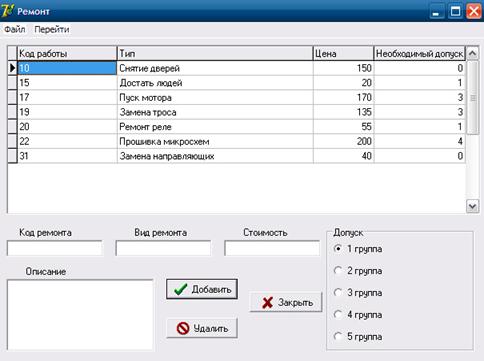
Рис. 3.7 Форма "Ремонт"
Для того что бы добавить новый вид ремонта надо заполнить следующие поля: код ремонта, вид ремонта, стоимость, его описание и требуемый допуск лифтера для выполнения работы. При нажатии на кнопку "Добавить" будет происходит следующие событие OnClick для формы "Ремонт":
DM.WORK.Append;
DM.WORK['KodWork']:=edit1.Text;
DM.WORK['Type']:=edit2.Text;
DM.WORK['Price']:=edit3.Text;
DM.WORK['Type_txt']:=memo1.Text;
DM.WORK['DopuskW']:=radiogroup1.ItemIndex;
DM.WORK.Post;
edit1.Text:='';
edit2.Text:='';
edit3.Text:='';
memo1.Text:='';
Аналогичным способом выполнена форма "Лифт" (см. рис. 3.8).
Здесь можно увидеть список текущих лифтов с описанием их характеристик, таких как: код лифта, имя, тип лифта, тип дверей. Номер подъезда и код дома.

Рис. 3.8. Форма "Лифты"
Для добавления нового лифта мы заполняем следующие поля: С/н лифта, название, тип двигателя, тип дверей, номер подъезда и дом. Для удобства ввода данных поля "номер подъезда" и "Дом" выполнены с помощью элемента DBLookupComboBox. Для того чтобы не вводить каждый раз эту информацию вручную, её можно выбрать из выпадающего списка. Эта форма очень удобно для добавления новых лифтов которое предприятие будет обслуживать в будущем.
При нажатии на кнопку "Добавить" будет происходит следующие событие OnClick для формы "Лифты":
DM.Lift.Append;
DM.Lift['KodLift']:=edit1.Text;
DM.Lift['Name']:=edit2.Text;
DM.Lift['TypeDvig']:=edit3.Text;
DM.Lift['TypeDoor']:=edit4.Text;
DM.Lift['Podezd']:=ComboBox1.text;
DM.Lift['KodDom']:=DM.HomeKodDom.Value;
DM.Lift.Post;
edit1.Text:='';
edit2.Text:='';
edit3.Text:='';
edit4.Text:='';
При необходимости добавления нового дома в форме "Лифты" нужно нажать на кнопку добавить дом. При этом откроется форма "Дом" (см. рис. 3.9).
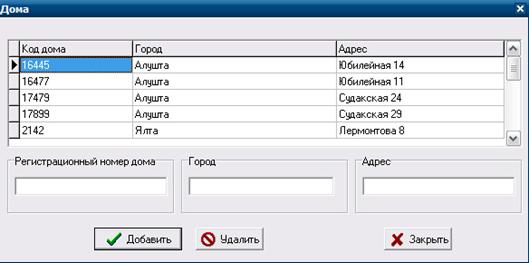
Рис. 3.9. Форма "Дома"
Для добавления нового дома нужно заполнить всего три поля: регистрационный номер дома, город и его адрес.
При нажатии на кнопку "Добавить" будет происходит следующие событие OnClick для формы "Дом":
DM.HOME.Append;
DM.HOME['KodDom']:=edit1.Text;
DM.HOME['City']:=edit2.Text;
DM.HOME['Adress']:=edit3.Text;
DM.HOME.Post;
edit1.Text:='';
edit2.Text:='';
edit3.Text:='';
В БД ИС "Вызов" есть система отчетов для удобного просмотра выполненных работ, при необходимости их можно отпечатать, передать в другие инстанции или для выставления счета заказчику. Для того что бы просмотреть отчет в форме "Вызов" нажмите в меню "Отчет", далее откроется форма "Отчет" в которой есть три вкладки: отчет по дате, отчет по работнику, отчет по городу.
В отчете по дате можно просмотреть, сколько было заявок в определенный день (см. рис. 3.10).

Рис. 3.10. Отчет по дате
В отчете по работнику можно увидеть, сколько тот или иной сотрудник выполнил заявок (см. рис. 3.11).

Рис. 3.11. Отчет по работнику
В отчете по городу можно просмотреть информацию о выполненных заявках в определенном городе (см. рис. 3.12).

Рис. 3.12. Отчет по городу
В итоге можно отметить, что на основе моделей бизнес-процессов можно в относительно короткие разработать приложение (как пример "Вызов"), способное автоматизировать эти процессы и значительно сократить затраты времени. Внедрение программных продуктов позволяет исключить (насколько это возможно) ошибки при ведении документации или расчетов. Создание баз данных позволяет получать своевременный и полный доступ ко всей информации, которая представляется в наиболее удобном виде.
0 комментариев